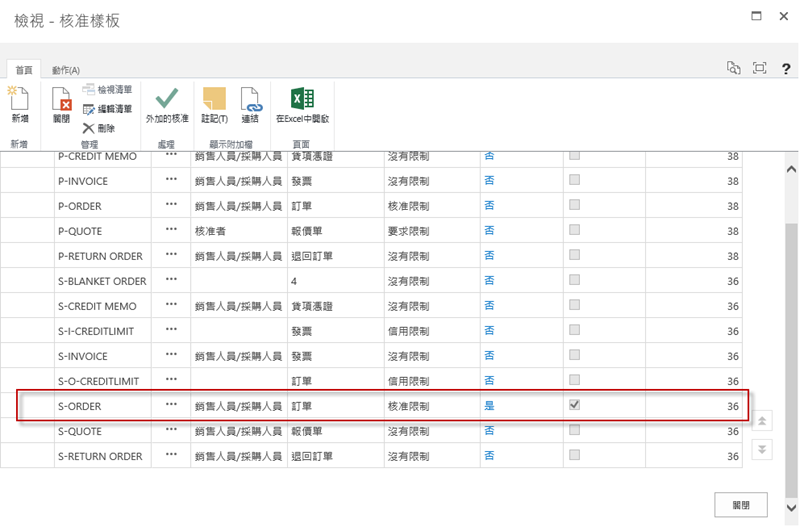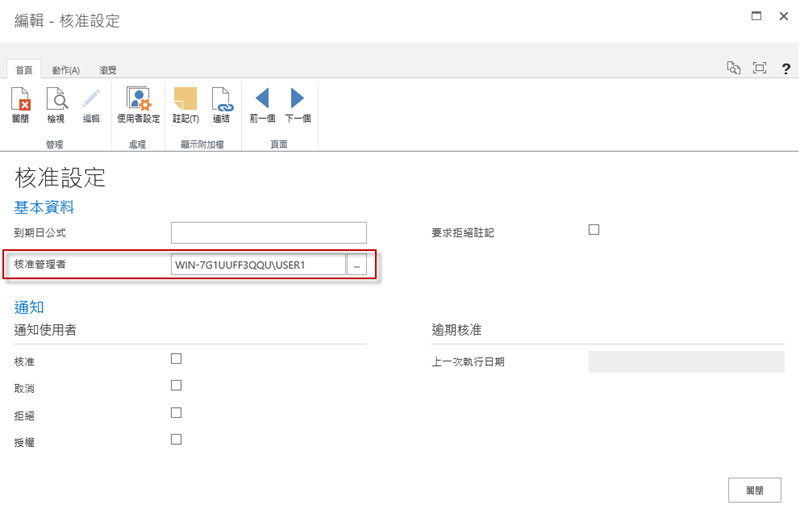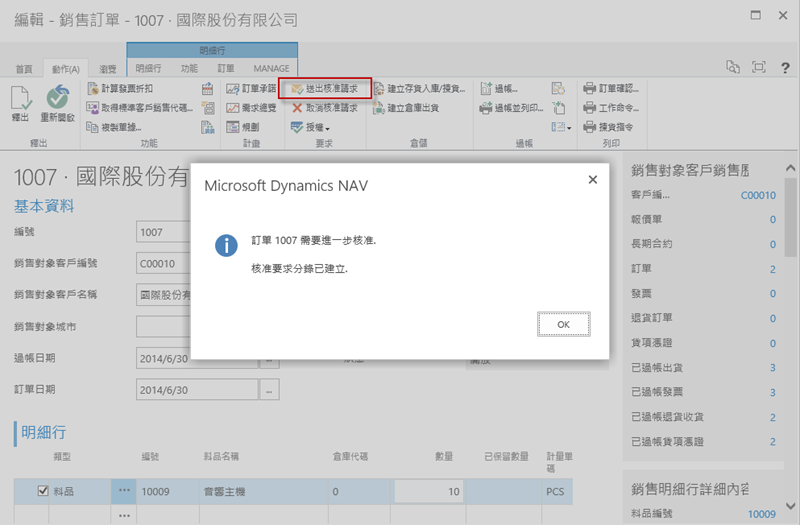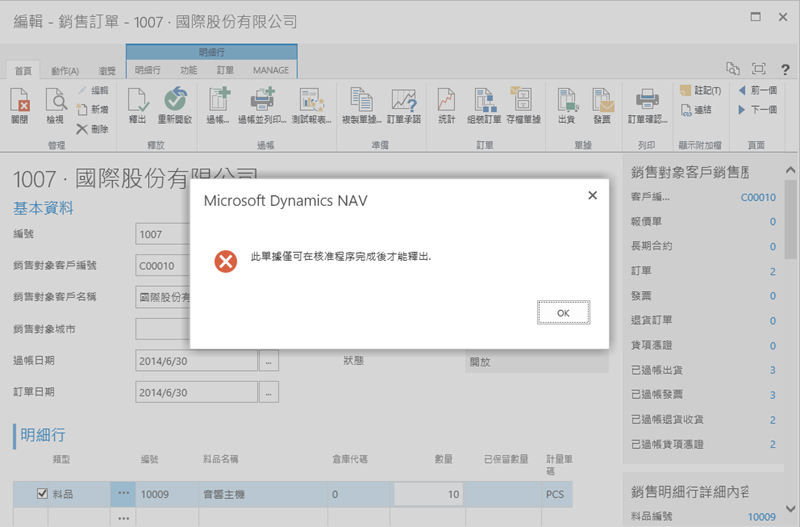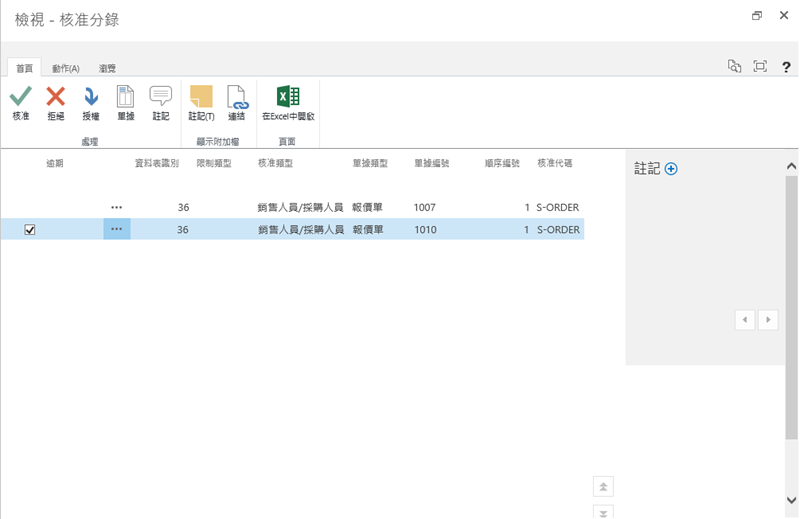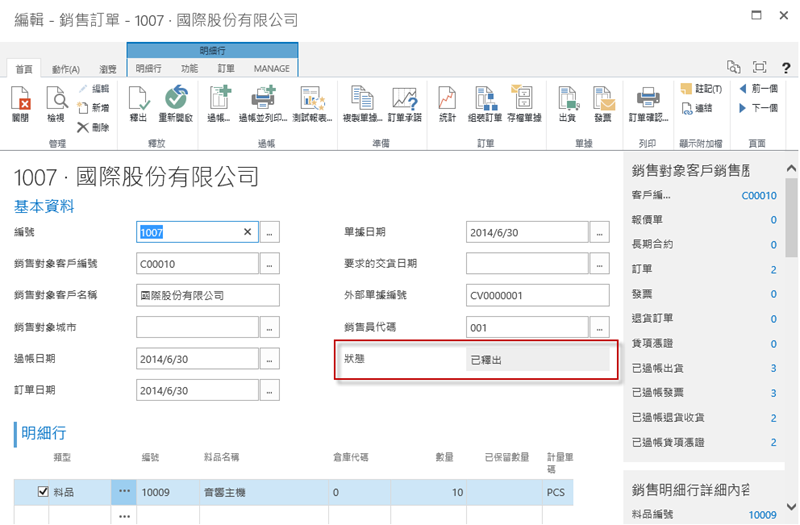本文使用 Microsoft Dynmaics NAV Web Client,以銷售訂單為範例說明核准功能設定與流程。
簡介
本文使用 Microsoft Dynmaics NAV Web Client,以下列情境為範例說明核准功能設定與流程:
- 使用者 A 打完銷售訂單或採購訂單後,點選 [送出核准請求] 等待核准管理員核准。
- 使用者 B 具備核准管理員身分,至 [核准分錄] 功能進行核准或拒絕。
- 使用者 B 核准後,使用者 A 才可將訂單進行過帳。
核准功能設定與流程展示
在 [核准樣板] 中,啟用要進行核准的功能,如下圖所示啟用銷售訂單和採購訂單核准限制,需經過核准才能進行過帳。
在 [核准設定] 中,指派核准管理員。
以 [銷售訂單] 為例,當訂單輸入完成後,要做 [釋出] 或 [過帳] 時,會出現錯誤訊息,需經過核准才能進行作業。
因此當輸入訂單完成後,需要作 [送出核准請求],此時會在 [核准分錄] 產生一筆訂單核准分錄。
當核准管理員查看 [核准分錄] 時,可以看到銷售員輸入的訂單,此時可進行核准或拒絕。
核准管理員核准後,訂單狀態會變為 [已釋出],此時銷售人員可進行過帳動作。